MSConfig 또는 시스템 구성 유틸리티 는 시작 항목, 부팅 옵션, 안전 모드에서 서비스 및 부팅 등 을 관리 할 수있는 Windows의 내장 도구입니다 . 부팅 섹션 아래에 고급 옵션 버튼이 있습니다. 이 섹션에서는 프로세서 수, 메모리 양, 디버그 및 전역 디버그 설정과 같은 구성 옵션에 액세스 할 수 있습니다. 이러한 옵션은 고급 사용자를 위해 시스템을 진단하기위한 최후의 수단입니다. 이 게시물에서는 Windows 10의 MSCONFIG에서 이러한 부팅 고급 옵션에 대해 자세히 설명합니다.

MSCONFIG의 부팅 고급 옵션
명확하게 이해해야 할 한 가지가 있습니다. 시스템 구성 유틸리티 또는 MSCONFIG의 고급 부팅 섹션은 문제 해결을 위해 만들어졌습니다. 그러나 최종 사용자가이 옵션을 찾으면 혼란이 발생합니다. 이러한 설정을 기본값으로 유지하고 변경하지 않는 것이 좋습니다.
프로세서 수
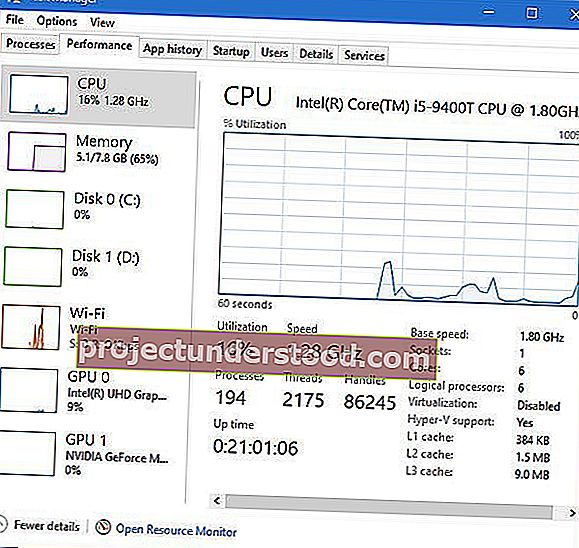
작업 관리자를 열고 성능 탭으로 전환하십시오. CPU 코어 및 메모리 수를 기록해 둡니다.
이제 실행 프롬프트에 MSCONFIG를 입력하고 Enter 키를 누릅니다. 부팅 섹션으로 전환하고 고급 옵션 버튼을 클릭하십시오.
프로세서 수 상자를 확인하고 드롭 다운에서 사용 가능한 최대 값보다 작은 것을 선택합니다. 표시되는 최대 수치는 작업 관리자에서 본 것과 동일합니다.
재부팅 한 다음 OS에 사용할 수있는 프로세서 수와 메모리 양을 확인합니다.
기본 구성에서 컴퓨터를 부팅 할 때보 다 성능이 느려질 것이라고 확신합니다. 왜 이러한 설정이 있는지는 모르겠지만 개발자가 실제 하드웨어 구성을 변경하지 않고도 낮은 하드웨어 구성에서 애플리케이션이 어떻게 작동하는지 파악하는 데 도움이 될 것 같습니다. Windows에도 동일하게 적용될 수 있습니다.
이제 다른 섹션을 살펴 보겠습니다.
PCI 잠금
PCI는 컴퓨터에 구성 요소를 추가하는 하드웨어 버스입니다. BIOS 또는 OS는 리소스 요구 사항을 결정하고 자동으로 할당 할 수 있으므로 충돌이 없습니다. 초기에는 Windows가이 작업을 대신하는 데 유용했습니다.
내가 포럼에서 본 내용에 따르면 연결된 하드웨어에 문제가없는 한 확인하지 않는 것이 가장 좋습니다. Windows가이 작업을 대신 할 수 있지만 확인하면 BSOD가 발생한다는 점을 제외하고는 진행하지 않았습니다.
PCI 잠금을 확인하고 BSOD를받는 경우 안전 모드로 부팅 한 다음 msconfig를 사용하여 PCI 잠금을 비활성화하십시오. 고급 부팅 구성으로 들어가려면 부팅 가능한 USB 장치가 필요할 수 있습니다.
디버그
Kernel을 디버깅하는 개발자 옵션으로, 디버깅 도구가 OS에 연결됩니다. 다시 말하지만, 비 소비자 옵션이므로 그대로 두어야합니다. 디버그를 선택하면 디버그 포트, 채널, USB 대상 이름 및 전송 속도를 포함한 나머지 옵션을 구성 할 수 있습니다. 이를 사용하는 경우 컴퓨터에서 BitLocker 및 보안 부팅을 비활성화하거나 일시 중단해야합니다.
옵션 중 하나로 / dbgsettings 를 제공하는 Windows 10 의 bcdedit 도구를 사용하여 수행 할 수있는 작업이 많이 있습니다. 이를 사용하여 드라이버 서명을 비활성화하고 데이터 실행을 활성화 또는 비활성화 할 수 있습니다.
최대 메모리 , 글로벌 디버그 설정 등에 대한 다른 설정도 표시됩니다 .
여기에는 한 가지 분명한 것이 있습니다. 이것은 소비자 옵션이 아니며 컴퓨터 속도를 높이기 위해 사용할 수있는 방법이 없습니다. 이 고급 옵션은 디버깅 도구이며 내가 기억할 수있는 한 거기에있었습니다. Windows에는 이러한 도구가 많이 있으며 하드웨어 디버깅을 사용하지 않는 한 사용하지 마십시오.
게시물이 이해하기 쉬웠기를 바라며 소비자로서 Windows 10의 MSCONFIG에서 부팅 고급 옵션을 사용하지 않아야하는 이유를 파악할 수 있었기를 바랍니다.
